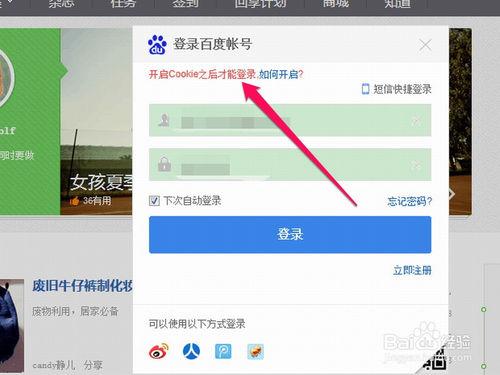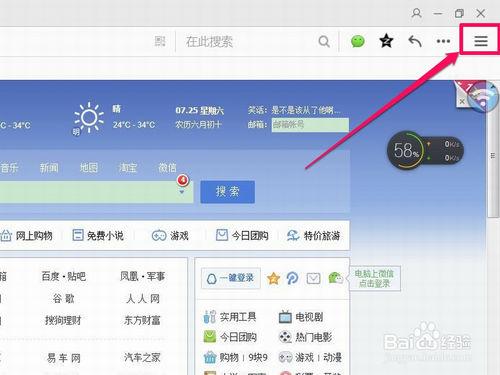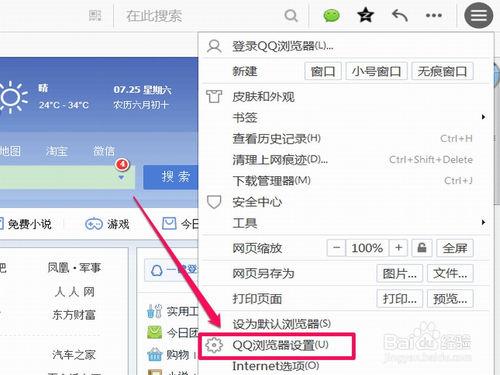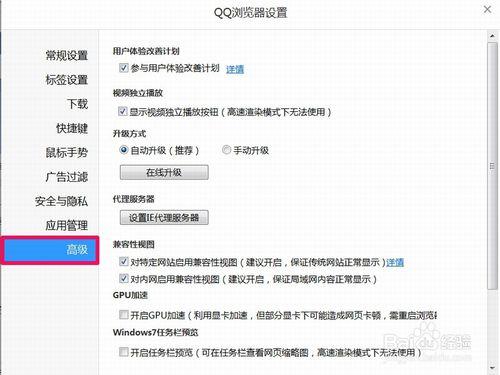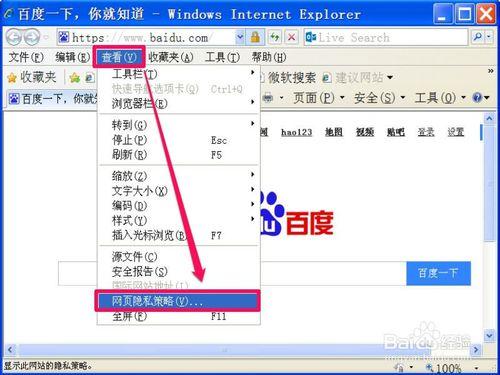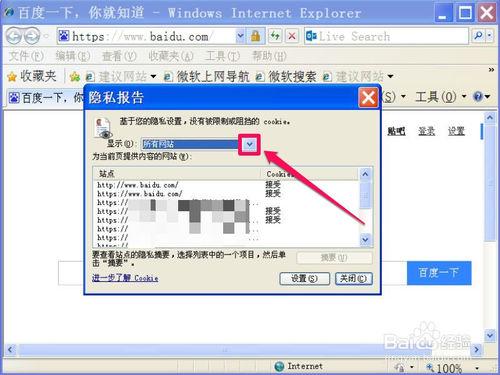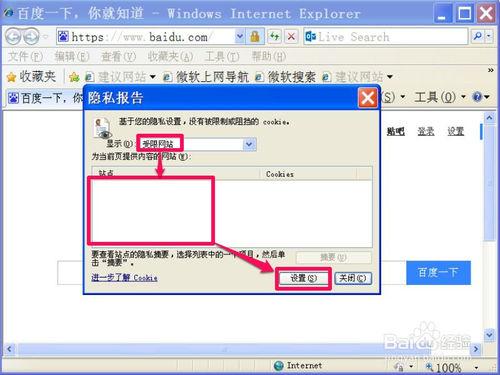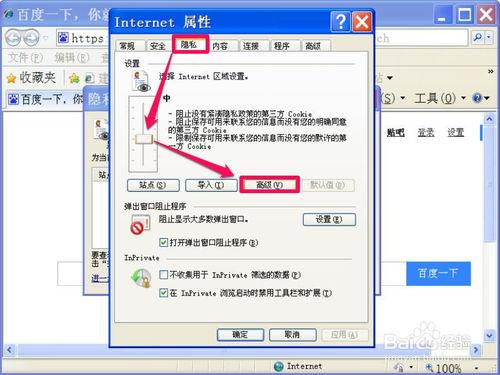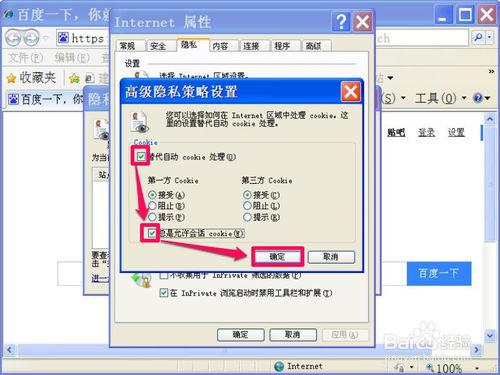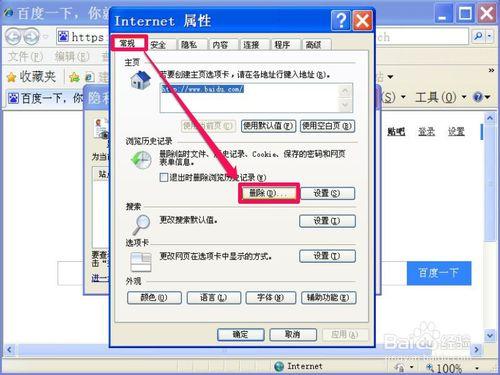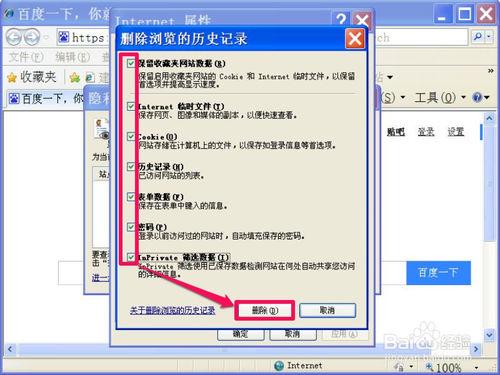有一個寫經驗的朋友,突然電腦出了問題,發現登入不上百度了,輸入使用者名稱和密碼後,在登入窗口出現一行紅色提示“開啟Cookie之後才能登入”,重啟好幾次瀏覽器,都是這樣,不知如何解決,找到了我,讓我幫她看看。
象這種情況,大多是瀏覽器沒有設定好,導致Cookie被限制了,解決方法是,找到瀏覽器的設定項,允許接受第三方Cookie,就能解決了,下面具體介紹操作過程。
工具/原料
電腦
QQ瀏覽器
IE瀏覽器
方法/步驟
我這個朋友出現問題時,用的是QQ瀏覽器,後來用IE試著登入,也登入不了,那就先查查QQ瀏覽器吧。
在瀏覽器的右上角,在一個“三”的主選單圖示,點選一下。
開啟後,從選單中找到並選擇“QQ瀏覽器設定”這一項,開啟它。
進入設定介面後,選擇“高階”這一項,找一找是否有無痕瀏覽之類的設定,或者是接受Cookie一類的設定,結果,找了個遍,也沒發現這類設定。
後一想了想,其實QQ瀏覽器與IE瀏覽器,同是IE核心,所以,它們用的是一樣的Internet設定,於是開啟IE瀏覽器,選擇“檢視”下的“網頁隱私策略”這一項。
進入隱私報告視窗,在“顯示”後面的值是“所有網站”,開啟下拉框,選擇“受限網站”看一看,如果有,就取消,但也沒有發現受限的網站,只能再點選“設定”按鈕。
進入Internet 選項的“隱私”選項卡,在網站級別上設定為“中”,然後點選“高階”按鈕。
在高階隱私策略設定視窗,先勾選“替代自動Cookie處理”這一項,然後在下面勾選“總是允許會話Cookie”,再按確定。
按說到此,問題就應該解決了,可以重啟瀏覽器,再登入試試。
但我那位朋友重啟瀏覽器後,卻還是登入不上,看來還是有問題,再清理一下網頁快取試試,因為很多時候,問題就出在網頁快取上。
在Internet選項的“常規”選項卡中,點選“刪除”按鈕。
在刪除瀏覽的歷史記錄視窗,勾選所有的選項,然後按“刪除”按鈕,再重啟瀏覽器試試,結果,這一回登入上了。
注意事項
象這樣的問題,大多是快取或設定有問題,先清理快取,再設定,如果還不行,可以重置Internet選項的預設設定。
因為QQ瀏覽器與IE同核,所以可以用此方法,如果是其它瀏覽器,就不行,如火狐等。